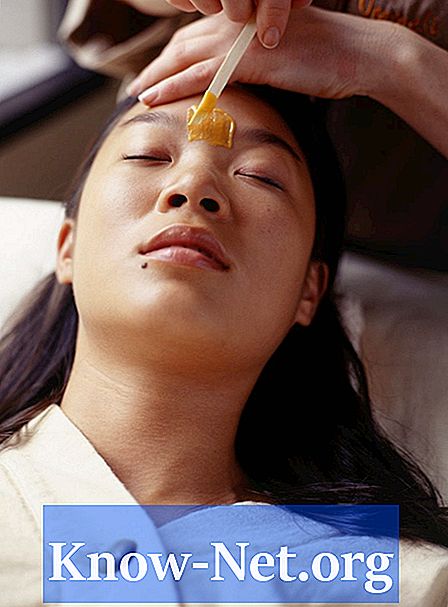콘텐츠

Skype는 사용자의 상태에 대해 노란색, 빨간색, 녹색 및 녹색 윤곽선이있는 흰색의 네 가지 색상을 제공하며, 원할 때마다 변경할 수 있습니다. 각 색상에는 특정 의미가 있으며 아이콘에 녹색 윤곽선이있는 흰색 상태는 두 가지 다른 의미를 가질 수 있습니다. 선택한 색상으로 상태를 입력하여 대화 가능한지 여부와 채팅을 원하는지 여부를 연락처에 알릴 수 있습니다.
노랑
시계에 두 개의 바늘이있는 것처럼 보이는 Skype의 노란색 또는 주황색 아이콘은 사용자가 없음을 의미합니다. 그는이 색상을 두 가지 방법으로 변경할 수 있습니다. 하나는 상태를 수동으로 변경하여 결석 한 것처럼 보이게하는 것입니다. 그렇지 않으면 일정 시간이 지난 후 상태를 "자리 비움"(및이 색상의 아이콘)으로 변경하도록 Skype를 구성 할 수도 있습니다.
초록
Skype의 기본 상태는 녹색이며 위에 작은 표시가 있습니다. 상태 기호의 색상이 녹색이면 Skype에서 채팅을하거나 전화를받을 수 있음을 의미합니다. 작은 비자가있는이 기호를 흰색 전화기 이미지가 있고 일부 연락처 옆에 나타날 수있는 것과 혼동하지 마십시오. 전화가있는 기호는이 사람이 Skype 연락처가 아니라 전화 연락처임을 의미합니다. 이 기호는 Skype 사용자의 상태와 관련이 없습니다.
빨간
빨간색 상태 기호는 상대방이 현재 Skype에 연결되어 있지만 방해 받고 싶지 않음을 의미합니다. 해당 연락처로 계속 메시지를 보낼 수 있습니다. 어느 쪽이든, 그가 자신의 상태를 변경할 때까지 메시지 알림을받지 않으므로 빠른 응답을 기대하지 마십시오. 이 연락처는 Skype를 통해 전화를 시도하는 경우에도 알림을받지 않습니다.
녹색 윤곽선이있는 흰색
녹색 테두리가있는 흰색 기호는 두 가지 의미를 가질 수 있습니다. 일반적으로 연락처가 온라인 상태가 아니고 전화 나 메시지를받을 수 없음을 의미합니다. 메시지를 보내려고 할 때 텍스트 끝에 원으로 회전하는 검은 색 선이 표시됩니다. 이것은 Skype가 귀하의 메시지를 전달할 수 없음을 의미합니다. 연락처가 온라인 상태를 선택했을 때도 마찬가지입니다. 이 상태의 연락처에 메시지를 보내고 회전하는 검은 색 선이 나타나지 않으면 세션을 시작 했음에도 오프라인으로 표시되도록 선택한 것입니다.
상태 변경
원할 때마다 상태를 변경할 수 있습니다. 이름을 입력하기 전에 왼쪽 상단에서 상태 기호를 클릭하십시오. 이전에 변경 한 경우가 아니면 위에 작은 확인 표시가있는 녹색 기호 여야합니다. 그러면 상태 옵션 목록이 열립니다. 선택한 항목을 클릭하십시오.